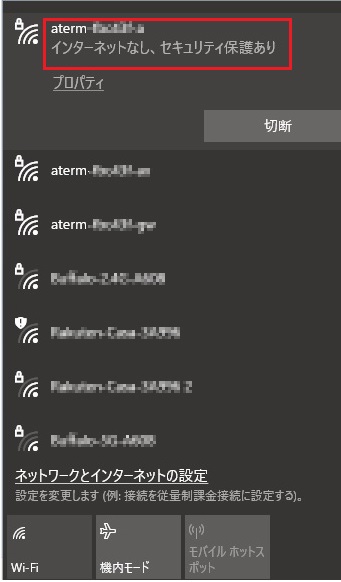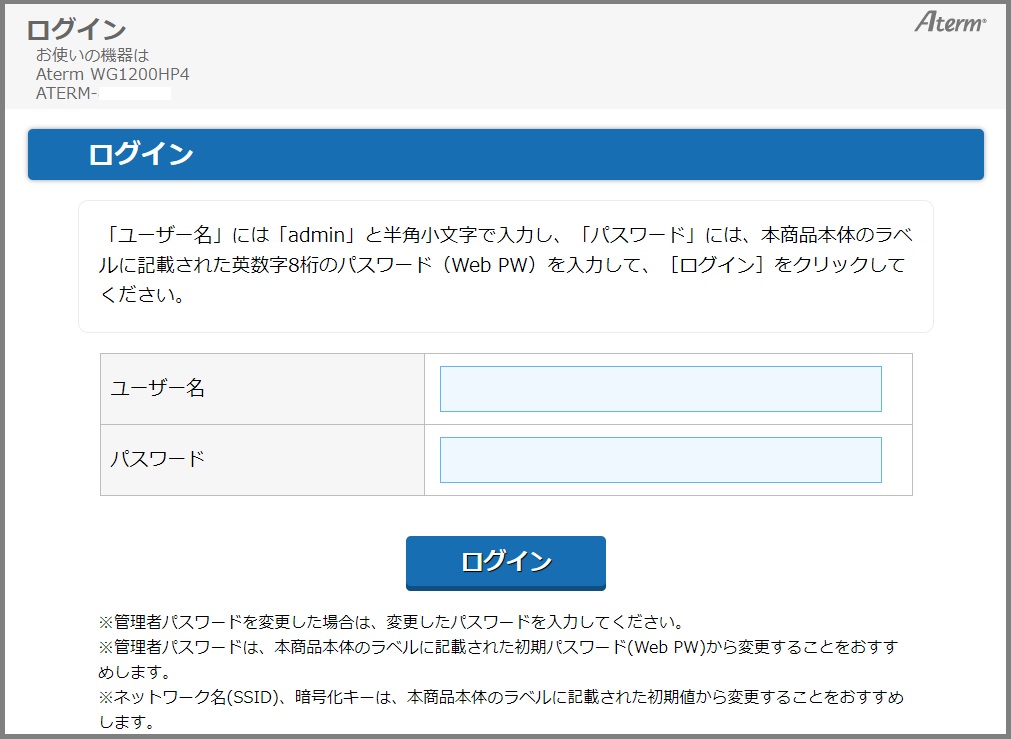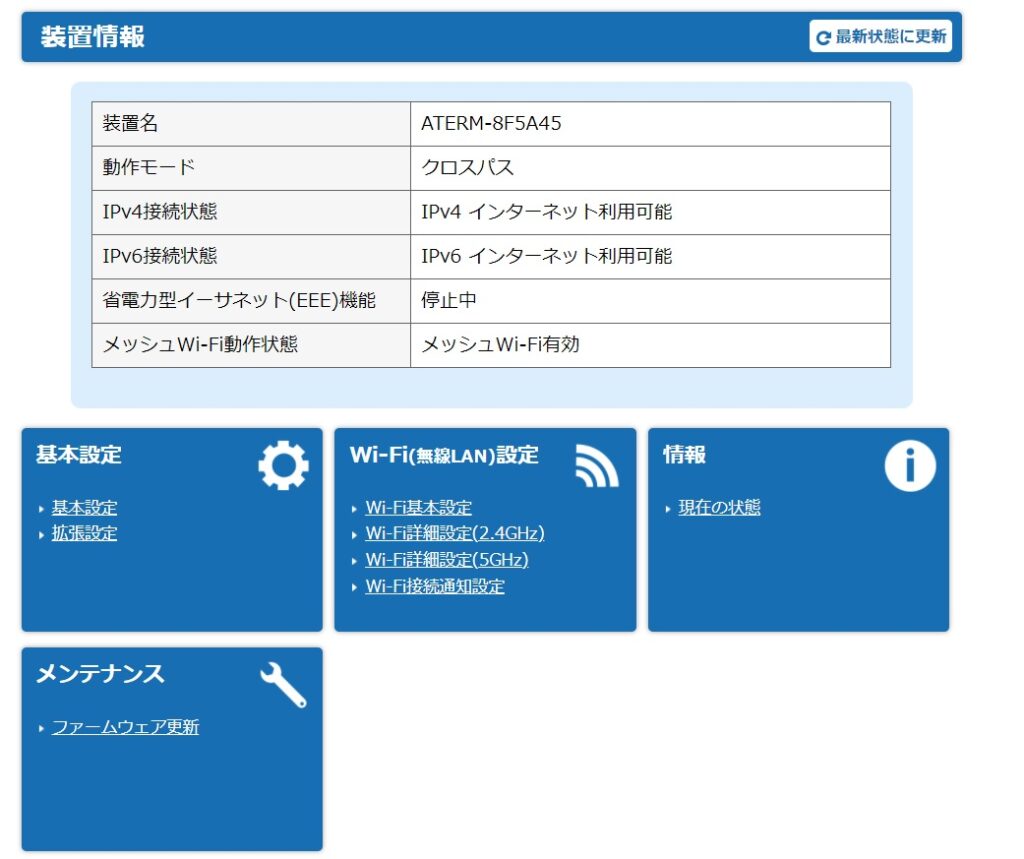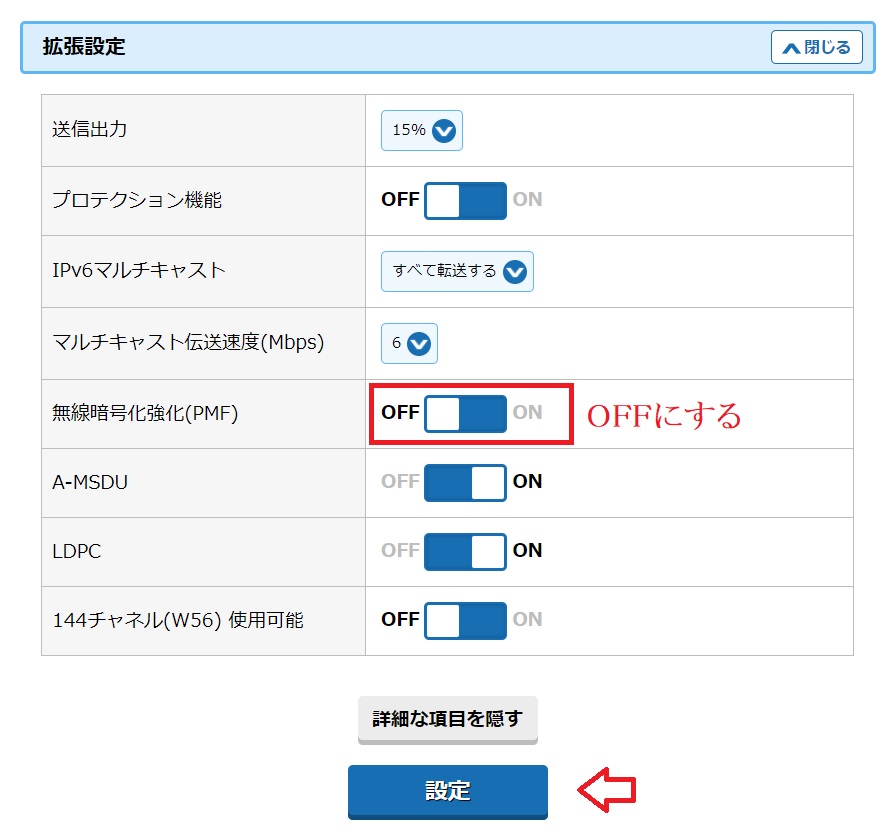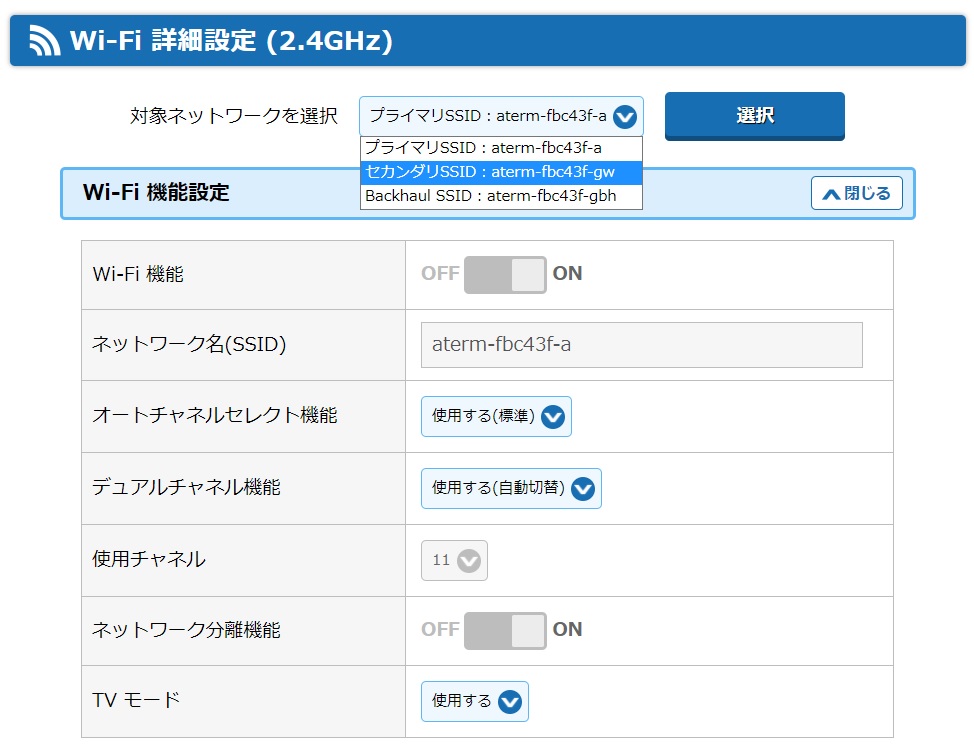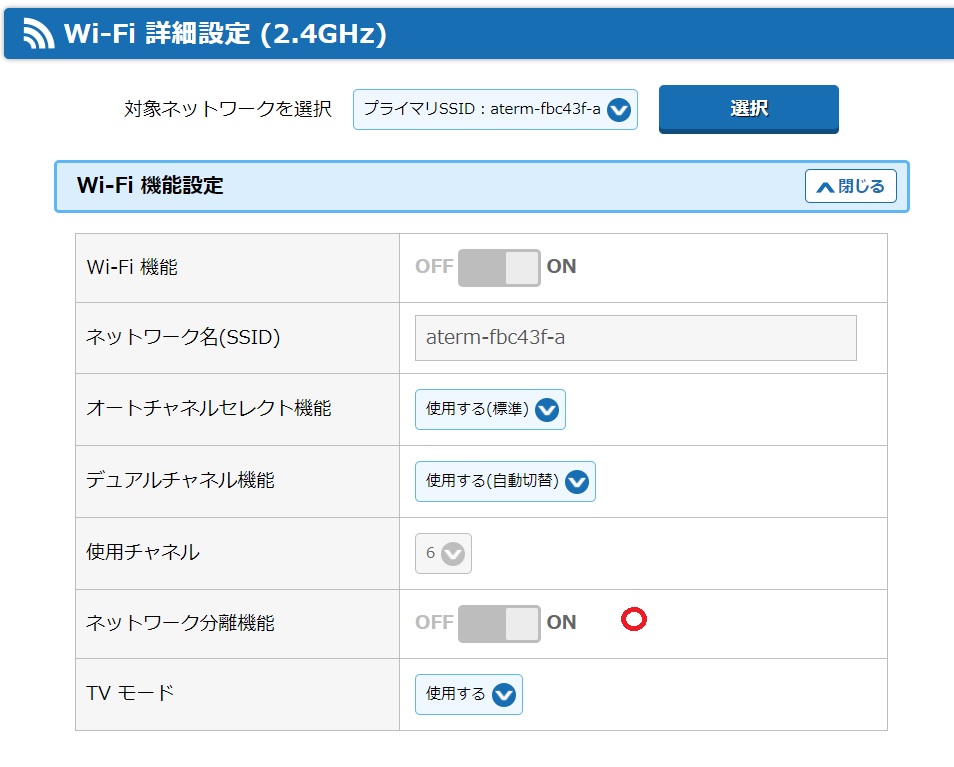この記事の目次
楽天ひかりにしたら新しいルータが必要だった!
楽天ひかりの1年無料に惹かれて加入しました。
ところが、楽天ひかりはIPV6という次世代プロトコルを使っているため通信速度は速くなるのですがそのためにはNTTのホームゲートウェイに新たにクロスパス対応ルーターを取り付けなけらばなりません。
クロスパスとは楽天運用するIPv6ネットワークの名称です。
楽天ひかりのホームページで、対応ルーターの一覧があります。
私は昔からNECのatermになじみがあるので、NECのPAーWG1200HP4を購入しました。
まあ、一番安価であるということもあったのですが。
ルーターの設定はほとんどなし
楽天の推奨するルーターはつなぐだけで何の設定もなくIPV6につながります。
我が家では、NTTのホームゲートウェイには無線LANは付けていませんでした。
建築時にホームゲートウェイから2階建ての家の各部屋へLANジャックへと配電盤を通して配線を埋め込んでいます。
無線LANは各部屋のLANジャックからルーターをブリッジモードでつないでインターネットにアクセスしています。
ダブルルーターにはならないのか?
ですから新しいルーターはホームゲートウェイのすぐ横に設置します。
楽天の説明書ではモードはルーターモードで繋げると書いてありました。
私はてっきりブリッジモードで繋げるものと思っていました。
そんなに詳しいわけではありませんが今までの経験からNTTのホームゲ-トウェイはONU(ひかり終端装置)とルーターが一つになったものと理解しています。
ですから、楽天の説明書通りに配線するとルーターにルーターをつなぐことになります。
いわゆるダブルルーターです。
このあたりの事を楽天にTELして確認しましたが、問題ないということで一安心しました。
有線は繋がるがPAーWG1200HP4の無線LANが繋がらない
そしていざ繋げてみると有線でつないだ各所のLANは繋がり、また、各所のLANジャックからつないだ無線アクセスポイントからもも5GHzで繋がりました。
ところが肝心のPAーWG1200HP4の無線LANが繋がらないのです。
SSIDは見えているのです。しかしつなぐことはできるのですがそこから先にインターネットがありませんと表示され実際ネットにつながりません。
ホームゲートウエイともに再起動したりルーターの初期化をしても繋がらない
こういう時にやることはまず再起動。
とにかくNTTのホームゲートウェイをダウンしPAーWG1200HP4をダウンしました。
そしてとりあえず、ほかの有線は抜いてホームゲートウェイとPA-WG12000HPという単純な回路を作りホームゲートウエイから
電源を入れていきました。とりあえず5分ほど待ってみてつないでみたのですがやはりつながりません。
インターネットなしの表示が出てがっかりです。
思い切ってPAーWG1200HP4を側面のピンボタンを押して初期化してみました。
やはり結果は同じです。
サポートに電話してみた
取扱説明書にAtermインフォメーションセンター(いわゆるサポート)の電話番号が書いてありましたので電話してみました。
ちなみにTEL:0570-550777となっています。
楽天ひかりより簡単にオペレーターにつながりました。
かなり親切丁寧に対応してくれます。
まず、すでにやっている再起動から勧められましたがすでにやっているので他の手順を聞きました。
先ず、ルーターの設定をルーターモードからブリッジモードにしてOMUから再起動してくださいと指示してくれました。
楽天ひかりの指示ではルーターモードで使用すると書いてあったのでその旨を伝えるとオペレーターの方は「二重ルーターになるんですけどね」と不思議がっていました。
楽天ひかりにも連絡して確認を取っていることを伝えるとしばらく待ってくださいということで電話をかけなおしてくれることになりました。
10分後に電話がありました。
オペレーターの話ではPA-WG12000HPはセキュリテイを特に強化しているのでその設定を変えてみましょうということでした。
ここからはPA-WG12000HPのクイック設定Webから設定することになります。
クイック設定Webはルーターモードでないといろいろめんどくさい作業があるので今一度モードを確認しておきます。
その1:無線暗号化強化(PMF)をOFFにする
まず、PCをルーターに有線でつないでブラウザのURLに192.168.10.1を入力してエンターします。
するとログイン画面が出ます。
ユーザー名は admi
パスワードはルーター本体の側面にあるWeb PWの8桁の数字アルファベットを入力します。
すると次の画面になります。
ちなみに動作モードがクロスパスになっているのは楽天のIP6Vが使われているということです。
ここで、Wi-Fi(無線LAN)設定のWi-Fi詳細設定(2.4GHz)をクリックします。
画面の中ほどの詳細設定をクリックすると下のような拡張設定が現われます。
拡張設定の無線暗号化強化(PMF)をOFFにします。
注!その後設定ボタンを押しますが再起動の画面が出たら後から一括でしますので後から再起動するを選択してください。
次にHOMEに戻って今度はWi-Fi詳細設定(5GHz)
をクリックし同じように詳細設定で無線暗号化強化(PMF)をOFFにします。
その後ルーターを再起動してください
私の場合、無線暗号化強化(PMF)をOFFにすることで一旦つながりました。
ところが、一旦つながったのですが非常に不安定で繋がったり切れたり役に立ちません。
そこで、自分でいろいろ試してみることにしました。
その2:セカンダリSSIDを使う。
PAーWG1200HP4は5Gと2.4GともにセカンダリのSSIDが設定できます。
プライマリとセカンダリそれぞれのネットワーク名に対して、異なるセキュリティ設定(暗号化機能、ESS-IDステルス機能、MACアドレスフィルタリング機能、ネットワーク分離機能)ができます。
とにかく、5Gと2.4GにセカンダリのSSIDを有効にしました。対象ネットワーク選択でセカンダリSSIDを選択して選択ボタンを押します。
その後WiFi機能をONにします。
5Gでも同じようにセカンダリを設定します。
プライマリの場合デバイスをつなぐときに2.4Gと5Gは自動で繋がりますので心配ありませんが、セカンダリを使う時は2.4Gと5GではSSIDの名前が違うので注意が必要です。
この設定をすると自動的にネットワーク分離機能がONになるようです。
セカンダリSSIDは全く安定して繋がります。
途切れることはありません。
なぜセカンダリだと安定するのかそのヒントはネットワーク分離機能にありました。
セカンダリをONにするとなぜかネットワーク分離機能がONになっていました。
その3:ネットワーク分離機能を有効にする
そこですべてのSSIDのネットワーク分離機能をONにしてみることにしました。
Wi-Fi詳細設定の2.4GHzと5GHz 両方の以下の画像のネットワーク分離機能をONにしてみたのです。
これが見事当たりました。
プライマリSSIDでもWiFi接続が安定し途切れることがなくなりました。
ネットワーク分離機能とはSSIDで接続したデバイスをほかのネットワークから分離して互いに干渉できなくしてしまう機能です。
これをオンにしたところ見事にWiFiは安定しました。
楽天ひかりの説明の通りルーターはルーターモードのままでしっかりと繋がって安定しています。
3日ほどかかった作業ですが現在は安定して動作しております。